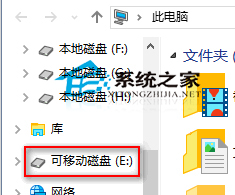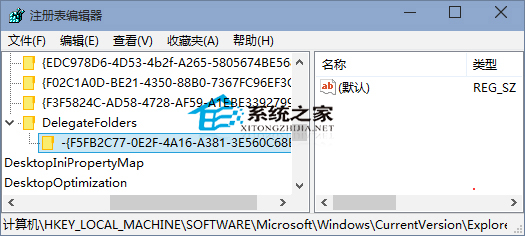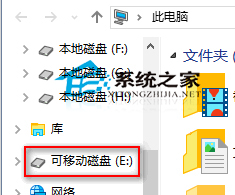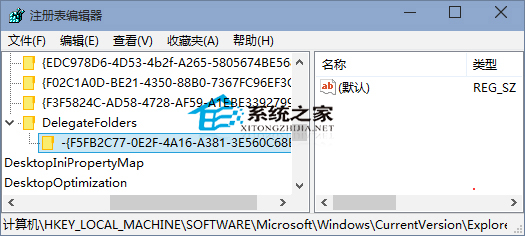Win10禁止文件资源管理器导航窗格显示可移动磁盘的方法
2015-04-17 00:00:00 浏览:1072 作者:管理员
有用户发现了Win10的一个新特性:插入U盘后,文件资源管理器导航窗格列表中,会显示出一个“可移动磁盘”的图标。有的用户不喜欢这个新特性,那么如何禁止它显示出来呢?
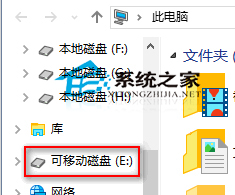 解决方法
解决方法 打开注册表编辑器,在左侧分支导航中定位至如下路径: HKEY_LOCAL_MACHINESOFTWAREMicrosoftWindowsCurrentVersionExplorerDesktopNameSpaceDelegateFolders{F5FB2C77-0E2F-4A16-A381-3E560C68BC83}
注:建议修改前备份注册表(
备份注册表的方法) 然后把 {F5FB2C77-0E2F-4A16-A381-3E560C68BC83} 项重命名,在名称前面加个减号,也就是重命名为“-{F5FB2C77-0E2F-4A16-A381-3E560C68BC83}”。如图:
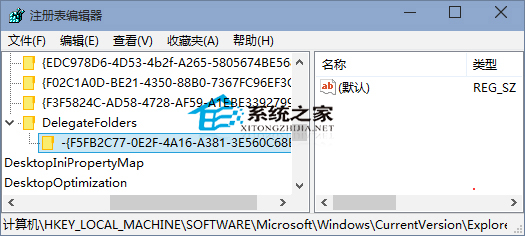
关闭注册表编辑器,然后再插入U盘、移动硬盘,文件资源管理器导航窗格中就不会再显示“可移动磁盘”了。 相信微软推出这个Win10的新特性也是出于方便用户的目的,不过用户的使用习惯各不相同,好在我们还是可以通过修改注册表来禁止Win10文件资源管理器导航窗格显示可移动磁盘。